终端利用ssh登录远程服务器。
注:linux(Ubuntu server 64) windows(windows10家庭版)
首先终端与远程服务器都得安装ssh。默认都安装了。如果没有安装,自行百度。
win+r 调出搜索框,输入powershell,之后查询ssh,如图所示。

Linux命令行下输入ssh

这样说明设备已经安装了ssh。
开始远程登录服务器
终端输入:ssh 用户名@ip 回车
输入密码
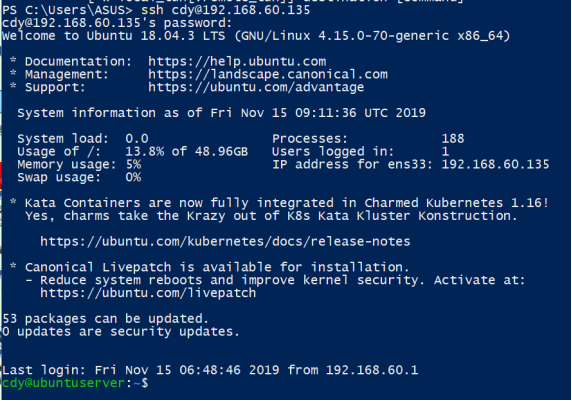
如图所示已经连接成功。
终端利用scp远程文件拷贝。
scp是 secure copy的缩写。scp命令用于在Linux下进行远程拷贝文件的命令,和它类似的命令有cp,不过cp只是在本机进行拷贝。scp 命令不局限于linux ,因为在windows 下也有(windows 10 专业版也有)。 因此可以用于windows 和 Linux 主机间数据传输。
参数说明:
-1: 强制scp命令使用协议ssh1
-2: 强制scp命令使用协议ssh2
-4: 强制scp命令只使用IPv4寻址
-6: 强制scp命令只使用IPv6寻址
-B: 使用批处理模式(传输过程中不询问传输口令或短语)
-C: 允许压缩。(将-C标志传递给ssh,从而打开压缩功能)
-p:保留原文件的修改时间,访问时间和访问权限。
-q: 不显示传输进度条。
-r: 递归复制整个目录。
-v:详细方式显示输出。scp和ssh(1)会显示出整个过程的调试信息。这些信息用于调试连接,验证和配置问题。
-c cipher: 以cipher将数据传输进行加密,这个选项将直接传递给ssh。
-F ssh_config: 指定一个替代的ssh配置文件,此参数直接传递给ssh。
-i identity_file: 从指定文件中读取传输时使用的密钥文件,此参数直接传递给ssh。
-l limit: 限定用户所能使用的带宽,以Kbit/s为单位。
-o ssh_option: 如果习惯于使用ssh_config(5)中的参数传递方式,
-P port:注意是大写的P, port是指定数据传输用到的端口号
-S program: 指定加密传输时所使用的程序。此程序必须能够理解ssh(1)的选项。
从本地复制到远程
这里分别使用windows 和 Linux 下文件传输
命令格式:
scp local_file remote_username@remote_ip:remote_folder
或者
scp local_file remote_username@remote_ip:remote_file
第 1 个命令格式保留了源文件名,第 2 个命令格式更改了源文件名
演示
在windows上操作

Server端显示

从远程复制到本地
从远程复制到本地,只要将从本地复制到远程的命令的后2个参数调换顺序即可,如下实例
应用实例:
scp remote_user@remote_ip:remote_file local_file 这是传文件
scp -r remote_user@remote_ip:remote_dir local_dir 这是传文件夹,要加r
scp [email protected]:/home/root/others/music /home/space/music/1.mp3
scp -r www.runoob.com:/home/root/others/ /home/space/music/
说明
1.如果远程服务器防火墙有为scp命令设置了指定的端口,我们需要使用 -P 参数来设置命令的端口号,命令格式如下:
#scp 命令使用端口号 4588
scp -P 4588 [email protected]:/usr/local/sin.sh /home/administrator
2.使用scp命令要确保使用的用户具有可读取远程服务器相应文件的权限,否则scp命令是无法起作用

要加-r 因为task1是一个文件夹。